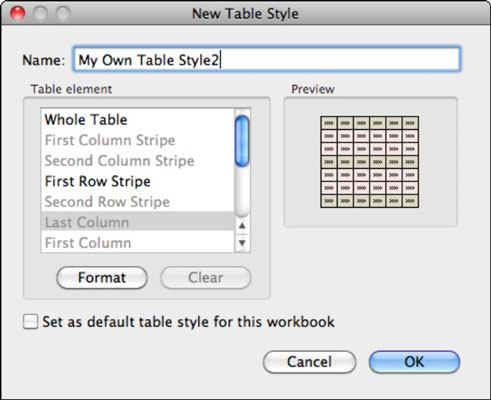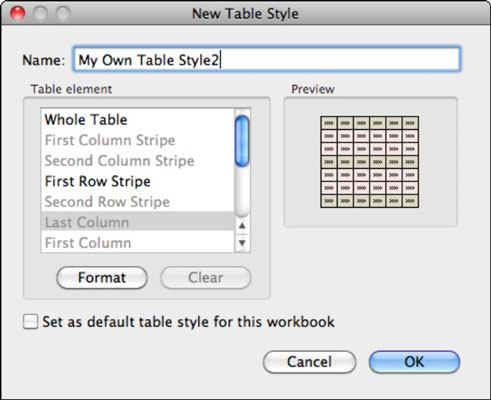Tabelstile er nye for Word og Excel i Office 2011 til Mac. Båndets Table Styles-galleri og undermenu gør det meget nemt at anvende fantastiske formater til dine borde, så vi er sikre på, at du vil kunne lide dem.
Anvendelse af en tabelstil i Office 2011 til Mac
Alt du gør for at anvende en tabelstil er at klikke ind i en tabel og derefter klikke på en tabelstil i galleriet eller dets undermenu. Indstillingen Ryd tabelstil gendanner dit bords originale format. Farverne på mulighederne i galleriet er påvirket af det aktuelle tema.

Lav en ny tabelstil i Office 2011 til Mac
I Word 2011 kan du bruge den omfattende stildialog. PowerPoint lader dig ikke lave nye tabelstile. Muligheden for at lave en ny tabelstil er tilgængelig i bunden af undermenuen Tabeltypografier i Excel. Hvis du vælger denne indstilling, vises dialogboksen Ny tabelstil. Når du bruger dialogboksen Ny tabelstil i Excel, er her, hvad du behøver at vide:
-
Navn: Indtast et navn til din nye tabelstil.
-
Tabelelement: Vælg hvilket tabelelement du vil formatere eller slette.
-
Format: Åbner en sekundær dialog med skrifttype-, kant- og fyldformateringsindstillinger for det valgte tabelelement.
-
Ryd: Rydder formateringen for det valgte tabelelement.
-
Angiv som standardtabelstil for denne projektmappe: Hvis du vælger denne indstilling, vil den aktuelle tabeltypografi blive anvendt på alle nye tabeller, du laver i den aktive projektmappe.
Hvis du anvender et tema efter at have anvendt en tabeltypografi, tilsidesætter temafarverne og skrifttyperne din tabeltypografi. Du kan anvende direkte formatering på en tabel, selv efter at du har anvendt en typografi eller et tema.